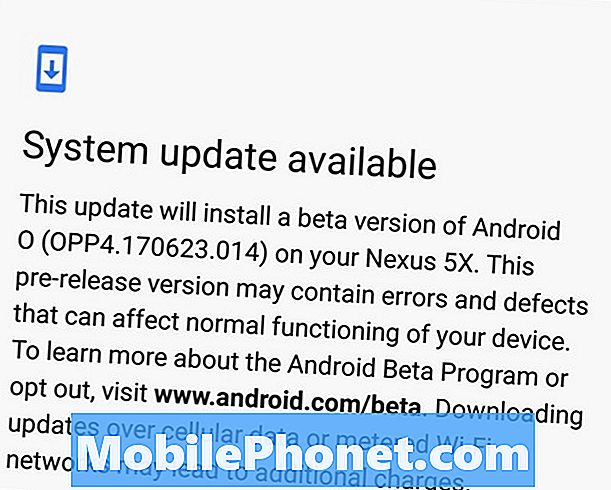NộI Dung
- Cách khắc phục sự cố cài đặt Android Nougat
- Cách khắc phục sự cố thời lượng pin Android Nougat
- Cách khắc phục sự cố sạc Android Nougat
- Cách khắc phục sự cố Wi-Fi Android Nougat
- Cách khắc phục sự cố Bluetooth Nougat Bluetooth
- Cách khắc phục sự cố dữ liệu Android Nougat
- Cách khắc phục sự cố hiệu suất Android Nougat
- Cách khắc phục sự cố ứng dụng Android Nougat
- Cách khắc phục sự cố âm thanh Android Nougat
- Cách khắc phục khởi động lại ngẫu nhiên Android Nougat
- Cách khắc phục sự cố Android Nougat nếu không có gì khác hoạt động
- Đánh giá nhanh Nexus 5X Android O Beta 4
Bản cập nhật Google 7.1 Android Nou.1 Nougat cung cấp các tính năng và cải tiến mới. Nó cũng mang đến một tập hợp các vấn đề cho điện thoại thông minh và máy tính bảng Nexus (và thiết bị Pixel) và hôm nay chúng tôi muốn cho bạn thấy một số vấn đề và cách khắc phục Nexus Android Nougat phổ biến.
Bản cập nhật Nexus Android 7.1.1 Nougat đã trải qua giai đoạn thử nghiệm trước khi phát hành chính thức. Bản xem trước dành cho nhà phát triển Android 7.1.1 Nougat đã giúp Google loại bỏ một số vấn đề về Nougat nhưng không thể khắc phục được tất cả.
Khi chúng tôi rời khỏi bản phát hành Android 7.1.1 Nougat của Google, chúng tôi đã thấy một bộ sưu tập các vấn đề Nougat mới xuất hiện.
Chúng tôi cũng tiếp tục nghe khiếu nại về các sự cố Android 7.0 Nougat khác nhau, bao gồm các vấn đề về thời lượng pin, Wi-Fi và hơn thế nữa.

Google đang lên kế hoạch cho ít nhất một bản phát hành bảo trì Nougat nữa nhưng bản cập nhật Android 7.1.2 có thể đã giành chiến thắng trong vài tuần nữa. Hiện tại, những người bạn gặp vấn đề trên Nexus của bạn là do chính bạn.
Hôm nay chúng tôi muốn khắc phục một số sự cố Nexus Android 7.0 và Android 7.1.1 Nougat này và cung cấp một số bản sửa lỗi tiềm năng trước phiên bản sửa lỗi lớn tiếp theo.
Các bản sửa lỗi này đã có hiệu quả với chúng tôi và những người khác trong nhiều năm qua và có một cơ hội họ sẽ giúp bạn thoát khỏi vấn đề với hệ điều hành Google ED.
Cách khắc phục sự cố cài đặt Android Nougat
Một số sự cố Android Nougat sớm nhất là sự cố cài đặt và chúng tôi tiếp tục nghe và thấy các khiếu nại về sự cố cài đặt Nougat khi chúng tôi đẩy sâu hơn vào năm nay.
Nếu bạn đang cố gắng tải Android Nougat trên điện thoại hoặc máy tính bảng của bạn và bạn đang gặp sự cố, hãy xem hướng dẫn chuyên sâu của chúng tôi. Nó sẽ hướng dẫn bạn qua quy trình và giúp bạn xử lý các nút thắt trong quá trình cài đặt.
Nếu cài đặt Nougat của bạn chỉ bị kẹt trong quá trình OTA, có một vài biện pháp bạn có thể thử.

Đầu tiên, hãy thử buộc khởi động lại thiết bị. Chúng tôi đã tập hợp một hướng dẫn sẽ đưa bạn qua quy trình đó. Nó có thể là một chút khó khăn cho người dùng mới nhưng một khi bạn đã hiểu rõ về nó, bạn sẽ có thể hoàn thành nó ngay lập tức.
Nếu quá trình cài đặt của bạn bị kẹt, bạn cũng có thể thử để pin thiết bị của mình chết (vâng, việc này có thể mất một lúc). Khi nó chết, hãy sạc lại 100% và sau đó thử cài đặt lại. Điều này đã làm việc cho chúng tôi trong quá khứ nhưng có một cách khác.
Nếu cả hai đều không hoạt động, bạn có thể thử xóa phân vùng bộ đệm. Dưới đây, cách thức thực hiện điều đó trên hầu hết điện thoại thông minh và máy tính bảng Nexus:
- Nhấn và giữ đồng thời các nút Nguồn và Giảm âm lượng cho đến khi bạn thấy một thứ khác ngoài Google trên màn hình.
- Tại thời điểm này, bạn sẽ thấy một mũi tên lớn ở phía trên màn hình.
- Nhấn liên tục Giảm âm lượng cho đến khi bạn thấy Recovery trong mũi tên. Sau đó chạm vào nút Nguồn.
- Bạn sẽ thấy một android trên lưng với phần mở ngực hiển thị hình tam giác màu đỏ và dấu chấm than.
- Trong khi giữ nút Nguồn, chạm vào Tăng âm lượng một lần rồi thả nút Nguồn.
- Bây giờ bạn sẽ thấy một danh sách các mục ở trên cùng của màn hình.
- Nhấn vào Giảm âm lượng cho đến khi mục cần xóa hoặc xóa phân vùng bộ đệm được tô sáng. Sau đó nhấn nút Nguồn để bắt đầu quá trình.
- Một thông báo trạng thái sẽ xuất hiện ở dưới cùng của màn hình. Hãy kiên nhẫn vì điều này có thể mất 10-15 phút để hoàn thành. Khi điều đó hoàn thành khởi động lại thiết bị Nexus của bạn.
Cách khắc phục sự cố thời lượng pin Android Nougat
Nếu gần đây bạn đã cài đặt Android Nougat trên điện thoại thông minh hoặc máy tính bảng Nexus của bạn và bạn thấy tình trạng hao pin bất thường, thì không cần phải hoảng sợ.
Nếu bạn cài đặt trong vòng hai ngày qua, bạn không nên thực hiện bất kỳ hành động quyết liệt nào. Có thể mất vài ngày để phần mềm mới giải quyết với phần cứng. Nếu vì lý do nào đó, cống vẫn tồn tại sau hai ngày, bạn sẽ muốn đi làm.
Chúng tôi đã đưa ra một danh sách các bản sửa lỗi cho các vấn đề về thời lượng pin của Android Nougat. Các bản sửa lỗi này sẽ hoạt động cho Nexus 6P, Nexus 5X và Google, các thiết bị mang nhãn hiệu Nexus khác. Họ cũng sẽ làm việc cho Android 7.1.1 Nougat.
Hãy xem danh sách trước khi bạn ném thiết bị của bạn vào tường hoặc liên hệ với Google để thay thế.
Cách khắc phục sự cố sạc Android Nougat
Các sự cố sạc Nexus là cực kỳ phổ biến và chúng tôi nghe về các vấn đề sau khi phát hành Android 7.1.1 Nougat. Dưới đây là một vài cách khắc phục để thử nếu cơ chế sạc của thiết bị của bạn đột nhiên ngừng hoạt động như bình thường.
Nếu bạn có thể, hãy sạc điện thoại thông minh hoặc máy tính bảng Nexus của bạn với pin 100%. Một khi nó chạm mốc đó, hãy để phí bắt đầu giảm.
Trước khi sạc pin của thiết bị giảm xuống 0% pin, khoảng 5%, bạn sẽ muốn sạc lại pin tới 100%. Lặp lại ba đến bốn lần và sạc có thể trở lại bình thường.
Nếu điều đó không hoạt động, bạn sẽ muốn kiểm tra cáp sạc của mình. Nếu bạn sử dụng bộ sạc của bên thứ ba, hãy thử sử dụng bộ sạc mà thiết bị Nexus của bạn đi kèm. Nếu bạn đang sử dụng bộ sạc chứng khoán, hãy thử sử dụng bộ sạc có cùng điện áp.
Bạn cũng có thể thử đổi bộ sạc tường bằng cáp USB. Cắm thiết bị Nexus của bạn vào máy tính và sạc pin.
Cách khắc phục sự cố Wi-Fi Android Nougat
Bất ngờ, ngạc nhiên. Một số chủ sở hữu Nexus đang gặp sự cố Wi-Fi Android Nougat. Điều này thực sự không có gì đáng ngạc nhiên khi các sự cố Wi-Fi là một trong những vấn đề phổ biến nhất đối với điện thoại và máy tính bảng.
Nếu bạn đang gặp sự cố Wi-Fi khi đang ở Nougat, điều đầu tiên cần làm là kiểm tra bộ định tuyến của bạn. Chúng tôi khuyên bạn nên rút bộ định tuyến của mình trong một phút chắc chắn trước khi cắm lại để xem điều đó có giúp giải quyết vấn đề của bạn không.
Nếu bạn có thể làm điều này bởi vì bạn ở một nơi công cộng hoặc nếu bạn tích cực thì đó không phải là vấn đề về bộ định tuyến, hãy thử các cách khắc phục này.
![]()
Đầu tiên, bạn sẽ muốn truy cập và quên mạng Wi-Fi gây ra sự cố cho bạn. Đi vào cài đặt Wi-Fi của bạn, trong menu Cài đặt hoặc qua Cài đặt nhanh và chọn kết nối Wi-Fi mong muốn. Chọn Quên (điều này sẽ làm cho thiết bị của bạn quên mật khẩu, vì vậy hãy chắc chắn rằng bạn biết nó) và sau đó kết nối lại để xem kết nối có cải thiện không.
Nếu điều đó không giúp đỡ, chúng tôi khuyên bạn nên cập nhật ứng dụng của mình. Và nếu điều đó vẫn không giúp cải thiện vấn đề Wi-Fi của bạn, thì bạn sẽ muốn khởi động thiết bị Nexus của mình vào Chế độ an toàn trong nỗ lực loại bỏ các ứng dụng có vấn đề. Các ứng dụng đã được biết là gây ra sự cố với kết nối và chúng có thể gây ra sự cố trên thiết bị của bạn.
Cách khắc phục sự cố Bluetooth Nougat Bluetooth
Các sự cố Bluetooth cũng cực kỳ phổ biến trên các thiết bị Nexus và chúng tôi đã thấy những phàn nàn về vấn đề Bluetooth Nougat khi chúng tôi tránh xa việc phát hành.
Nếu (các) kết nối Bluetooth của bạn bắt đầu hoạt động, hãy thử tắt nó sau đó bật lại để xem điều đó có giúp ích không. Tin hay không, điều này đôi khi có thể khắc phục vấn đề.
Nếu bản sửa lỗi thứ hai đó không hoạt động, bạn sẽ muốn vào và quên kết nối Bluetooth gây ra sự cố. Đi vào Cài đặt của bạn, chọn thiết bị Bluetooth và nhấn vào Quên. Hãy thử kết nối lại với thiết bị.
Nếu điều này không hoạt động, hãy thử khởi động điện thoại thông minh hoặc máy tính bảng Nexus của bạn vào Chế độ an toàn. Một lần nữa, để làm điều này, hãy làm theo hướng dẫn của Google. Chế độ an toàn sẽ vô hiệu hóa các ứng dụng của bên thứ ba và giúp bạn cách ly thủ phạm tiềm năng. Có một cơ hội một trong những ứng dụng của bạn đang gây ra sự cố.
Nếu biện pháp khắc phục đó không thành công, bạn có thể thử xóa bộ nhớ cache của hệ thống (hướng dẫn ở trên) hoặc đặt lại nhà máy cho thiết bị. Những thứ này rõ ràng chỉ nên được sử dụng như là phương sách cuối cùng.
Cách khắc phục sự cố dữ liệu Android Nougat
Các sự cố dữ liệu Android Nougat đang xuất hiện đối với một số chủ sở hữu Nexus và chúng tôi hy vọng các khiếu nại về dữ liệu di động sẽ tiếp tục trong suốt cả năm.
Khắc phục sự cố dữ liệu Android có thể hơi khó khăn nhưng đây là một số điều cần thử trước khi bạn liên hệ với dịch vụ khách hàng.
Nếu bạn tích cực, hoàn toàn tích cực, rằng những vấn đề dữ liệu này không liên quan gì đến việc ngừng hoạt động tại nhà cung cấp dịch vụ / Google / dịch vụ khác của bạn, hãy thử khởi động lại đơn giản. Tắt nguồn thiết bị của bạn và bật lại và xem nếu điều đó giúp.

Nếu thất bại, hãy thử chuyển đổi thiết bị sang Chế độ trên máy bay. Điều này sẽ tắt tất cả các kết nối của bạn. Tắt Máy bay và xem nếu điều đó giúp thiết lập kết nối của bạn.
Nếu điều đó không giúp đỡ, hãy vào Cài đặt của bạn. Đi đến Mạng không dây & mạng và đi vào mạng di động. Thử tắt và bật dữ liệu di động / LTE.
Nếu bạn vẫn không thể có được dịch vụ di động, bạn sẽ cần liên hệ với nhà cung cấp dịch vụ hoặc Google. Nếu họ có thể giúp đỡ, bạn có thể phải thực hiện khôi phục cài đặt gốc.
Cách khắc phục sự cố hiệu suất Android Nougat
Nếu bạn bắt đầu nhận thấy độ trễ bất thường và nói lắp với Android 7.0 hoặc Android 7.1.1 Nougat trên tàu, hãy thử các cách khắc phục này.
Chúng tôi khuyên bạn nên xóa phân vùng bộ nhớ cache của mình nếu bạn không thực hiện được trong một lúc. Các hướng dẫn được đặt gần đầu trang này.
Đây là một bản sửa lỗi đã được chứng minh cho các vấn đề về độ trễ và nó đã hoạt động cho chúng tôi và điện thoại thông minh và máy tính bảng Nexus của chúng tôi trong quá khứ.
Nếu điều đó không giúp ích gì cho thiết bị của bạn với hiệu suất của bạn với Nougat, bạn có thể thử sử dụng một ứng dụng như Qualcommftime Trenpn Profiler để theo dõi hoạt động của CPU trên thiết bị của bạn.
Bạn cũng có thể sử dụng công cụ Trình quản lý RAM mới của Nougat, nằm trong Cài đặt> Bộ nhớ. Công cụ này cho phép bạn xem những gì có thể làm chậm thiết bị của bạn.
Bạn cũng có thể thử xóa các tệp mà bạn không còn cần nữa và cắt giảm số lượng vật dụng bạn sử dụng.
Nếu bạn có thể tìm một bản sửa lỗi vĩnh viễn, có lẽ đã đến lúc sao lưu các tệp của bạn và thực hiện khôi phục cài đặt gốc để xem có giúp được không.
Cách khắc phục sự cố ứng dụng Android Nougat
Người dùng Nexus đang gặp vấn đề với các ứng dụng khác nhau sau khi cài đặt Android Nougat. Sự cố ứng dụng là cực kỳ phổ biến sau khi một hệ điều hành mới được phát hành.

Nếu một ứng dụng bắt đầu hoạt động, điều đầu tiên cần làm là kiểm tra cập nhật. Các nhà phát triển đã tung ra các bản cập nhật hỗ trợ Nougat với các tính năng và bản sửa lỗi và có khả năng phiên bản mới sẽ giúp giải quyết vấn đề của bạn. Chỉ cần chắc chắn đọc các nhận xét từ người dùng Nougat trước khi bạn cài đặt.
Nếu điều đó không hữu ích và bạn không thể tìm thấy bất cứ điều gì trên các diễn đàn / trang web của nhà phát triển (ví dụ: SoundCloud có một diễn đàn cộng đồng và Spotify có một trang trợ giúp dành riêng cho các sự cố của Android), hãy liên hệ với nhà phát triển để nó nhận thức được vấn đề
Cách khắc phục sự cố âm thanh Android Nougat
Nếu âm thanh của bạn ngừng hoạt động bình thường sau khi bạn tải xuống bản cập nhật Android Nougat, có một vài điều cần thử trước khi thực hiện khôi phục cài đặt gốc.
Đầu tiên, hãy thử khởi động lại đơn giản. Khởi động lại điện thoại hoặc máy tính bảng của bạn. Thường xuyên hơn không, điều này sẽ chỉ khắc phục vấn đề tạm thời.
Nếu điều đó không hoạt động, hãy khởi động thiết bị vào Chế độ an toàn. Điều này sẽ vô hiệu hóa các ứng dụng của bên thứ ba. Có một cơ hội rất tốt một trong những ứng dụng của bạn đang gây ra sự cố với Nougat.
Cách khắc phục khởi động lại ngẫu nhiên Android Nougat
Các sự cố khởi động lại ngẫu nhiên của Android Nougat đang xuất hiện cho người dùng Nexus 5x, người dùng Nexus 6P và chủ sở hữu các thiết bị hỗ trợ Noguat khác của Google. May mắn thay, có một vài sửa chữa để thử trước khi liên hệ với Google / nhà bán lẻ của bạn cho một thiết bị thay thế.

Trước tiên, hãy thử khởi động lại điện thoại hoặc máy tính bảng Nexus của bạn. Nếu điều đó không giúp đỡ, hãy thử cập nhật ứng dụng của bạn. Bạn cũng có thể muốn xóa dữ liệu ứng dụng và bộ nhớ cache.
Để làm điều đó, hãy vào Ứng dụng trong Cài đặt, nhấp vào ứng dụng và nhấn vào Bộ nhớ. Chọn Xóa dữ liệu và Xóa bộ nhớ cache để xem có giúp giải quyết vấn đề của bạn không.
Nếu những vấn đề này vẫn còn, hãy liên hệ với dịch vụ khách hàng của Google.
Cách khắc phục sự cố Android Nougat nếu không có gì khác hoạt động
Nếu không có cách khắc phục nào phù hợp với bạn và thiết bị của bạn, có một số tài nguyên khác cần xem xét trước khi từ bỏ.
Trước tiên, chúng tôi khuyên bạn nên xem Diễn đàn trợ giúp của Google Google Nexus. Có hàng tấn người dùng thân thiện và hiểu biết trên đó. Quan trọng hơn, có rất nhiều bản sửa lỗi tiềm năng.
Nếu bạn có thể tìm thấy bất cứ thứ gì ở đó, chúng tôi khuyên bạn nên thực hiện khôi phục cài đặt gốc trên thiết bị để đưa thiết bị trở lại như trước khi bạn mua thiết bị lần đầu tiên. Chỉ cần chắc chắn sao lưu các tập tin quan trọng của bạn trước khi bạn làm điều này.
Nếu điều đó không giúp đỡ, hãy liên hệ với Google hoặc nhà bán lẻ nơi bạn đã mua thiết bị Nexus của mình để xem những gì có thể được thực hiện. Nếu bạn may mắn, bạn sẽ nhận được một sự thay thế.
10 điều cần biết về bản cập nhật Android O của Nexus 5X